- 1网络安全工程师年薪百万?到底是干什么的?
- 2详解:支付宝沙箱支付功能及效果图
- 3【网络】UDP网络服务器_udp服务器
- 4OpenCV开发笔记(七十五):相机标定矫正中使用remap重映射进行畸变矫正
- 5WebConfig多环境配置初学习_web.config不同配置
- 6C++_容器小练习_c++容器练习小例子
- 7一篇没用的笔记【联邦学习】_csdn 联邦学习 不可预测参数 聚合 中间参数值
- 8MySQL设置事务自动提交(开启和关闭)_mysql 自动提交事务
- 9Android 用腾讯X5内核加载 word ppt 先下载在加载。_android腾讯x5内核解析ppt文件
- 1010.6、华为数通HCIP-DataCom H12-821单选题:101-120
[NLP] Llama2模型运行在Mac机器_mac mini 跑llama2
赞
踩

本文将介绍如何使用llama.cpp在MacBook Pro本地部署运行量化版本的Llama2模型推理,并基于LangChain在本地构建一个简单的文档Q&A应用。本文实验环境为Apple M1 芯片 + 8GB内存。
Llama2和llama.cpp
Llama2是Meta AI开发的Llama大语言模型的迭代版本,提供了7B,13B,70B参数的规格。Llama2和Llama相比在对话场景中有进一步的能力提升,并且在Safety和Helpfulness的平衡上会优于大部分其他模型,包括ChatGPT。重要的是,Llama2具有开源商用许可,因此个人和组织能够更方便地构建自己的大模型应用。
为了能够在MacBook上运行Llama2的模型推理,并且利用到Apple Silicon的硬件加速,本文使用llama.cpp作为模型推理的Infra
llama.cpp是ggml这个机器学习库的衍生项目,专门用于Llama系列模型的推理。llama.cpp和ggml均为纯C/C++实现,针对Apple Silicon芯片进行优化和硬件加速,支持模型的整型量化 (Integer Quantization): 4-bit, 5-bit, 8-bit等。社区同时开发了其他语言的bindings,例如llama-cpp-python,由此提供其他语言下的API调用。
LLaMA.cpp 项目是开发者 Georgi Gerganov 基于 Meta 释出的 LLaMA 模型(简易 Python 代码示例)手撸的纯 C/C++ 版本,用于模型推理。所谓推理,即是给输入-跑模型-得输出的模型运行过程。
那么,纯 C/C++ 版本有何优势呢?
- 无需任何额外依赖,相比 Python 代码对 PyTorch 等库的要求,C/C++ 直接编译出可执行文件,跳过不同硬件的繁杂准备;
- 支持 Apple Silicon 芯片的 ARM NEON 加速,x86 平台则以 AVX2 替代;
- 具有 F16 和 F32 的混合精度;
- 支持 4-bit 量化;
- 无需 GPU,可只用 CPU 运行;
按照作者给出的数据,其在 M1 MacBook Pro 上运行 LLaMA-7B 模型时,推理过程每个词(token)耗时约 60 毫秒,换算每秒十多词,速度还是相当理想的。
深度神经网络模型在结构设计好之后,训练过程的核心目的是确定每个神经元的权重参数,通常是记为浮点数,精度有 16、32、64 位不一,基于 GPU 加速训练所得,量化就是通过将这些权重的精度降低,以降低硬件要求的过程。
举例而言,LLaMA 模型为 16 位浮点精度,其 7B 版本有 70 亿参数,该模型完整大小为 13 GB,则用户至少须有如此多的内存和磁盘,模型才能可用,更不用提 13B 版本 24 GB 的大小,令人望而却步。但通过量化,比如将精度降至 4 位,则 7B 和 13B 版本分别压至约 4 GB 和 8 GB,消费级硬件即可满足要求,大家便能在个人电脑上体验大模型了。
LLaMA.cpp 的量化实现基于作者的另外一个库—— ggml,使用 C/C++ 实现的机器学习模型中的 tensor。所谓 tensor,其实是神经网络模型中的核心数据结构,常见于 TensorFlow、PyTorch 等框架。改用 C/C++ 实现后,支持更广,效率更高,也为 LLaMA.cpp 的出现奠定了基础。
本地部署7B参数4-bit量化版Llama2
模型下载
为了节省时间和空间,可以从TheBloke下载gguf量化格式的Llama2模型。也可以在Meta AI的官网申请Liscense后下载原始模型文件,再用llama.cpp提供的脚本进行模型格式转化和量化。本文将使用7B参数+4bit量化的版本进行部署
它从TheBloke的huggingface仓库(TheBloke/Chinese-Llama-2-7B-GGUF · Hugging Face)下载

一 使用llama.cpp 项目加载
要在本地CPU上执行LLM,我们需要一个本地的GGML格式模型。有几种方法可以实现这一点,但最简单的方法是直接从Hugging Face Models存储库下载bin文件。当前情况下,我们将下载Llama 7B模型。这些模型是开源的,可以免费下载。
什么是GGML?为什么是GGML?如何GGML?LLaMA CPP??
GGML是一种用于机器学习的 Tensor 库,它只是一个C++库,可以让你在CPU或CPU+GPU上运行LLMs。它定义了一种用于分发大型语言模型(LLMs)的二进制格式。GGML利用一种称为量化的技术,使得大型语言模型可以在消费级硬件上运行。
能直接在本地运行属于你自己的LLaMa2 大模型。注意,需要M1或者以上芯片。
- xcode-select --install # 确保你下载了Git和C/C++
- git clone https://github.com/ggerganov/llama.cpp.git
-
- cd llama.cpp
- LLAMA_METAL=1 make
- ./main -m ../hug-download/models--TheBloke--Chinese-Llama-2-7B-GGUF/snapshots/f81e959ca91492916b8b6f895202b6d478b8930c/chinese-llama-2-7b.Q4_K_M.gguf -n 1024 -ngl 1 -p "用中文回答,上海3日游攻略"
注意:HuggingFace可能有权限要求,直接执行会403,可以在网页端登录,到这个链接直接把模型下载下来放到 刚刚Clone的 llama.cpp 目录下的models目录里面。
LLaMa2本身的模型不支持直接在Window或者Mac机器上调用,只能在Linux系统,支持N卡。
我们可以基于llama.cpp开源项目来Mac本地运行Llama 2。
它从TheBloke的huggingface仓库(TheBloke/Chinese-Llama-2-7B-GGUF · Hugging Face)下载Llama2 7B Chat的4位优化权重,将其放入llama.cpp的模型目录中,然后使用Apple的Metal优化器来构建llama.cpp项目。
llama-cpp-python最新版不支持ggmlv3模型,如果是ggml 版本,请使用 python3 convert-llama-ggmlv3-to-gguf.py --input <path-to-ggml> --output <path-to-gguf> (不要有中文路径),脚本在[这里](github.com/ggerganov/ll)下载
可以下载如下LLama2 Chinese模型.

下载方法:
- from huggingface_hub import snapshot_download
-
- snapshot_download(repo_id='TheBloke/Chinese-Llama-2-7B-GGUF',
- repo_type="model",
- resume_download=True,
- max_workers=1,
- allow_patterns="chinese-llama-2-7b.Q4_K_M.gguf",
- token="XXX", cache_dir='./')
7B的权重应该可以在拥有8GB RAM的机器上运行(但如果你有16GB的RAM会更好)。像13B或70B这样的更大模型将需要更多的RAM。
- Log start
- main: build = 0 (unknown)
- main: built with Apple clang version 14.0.0 (clang-1400.0.29.202) for arm64-apple-darwin22.1.0
- main: seed = 1699179655
- llama_model_loader: loaded meta data with 19 key-value pairs and 291 tensors from ../hug-download/models--TheBloke--Chinese-Llama-2-7B-GGUF/snapshots/f81e959ca91492916b8b6f895202b6d478b8930c/chinese-llama-2-7b.Q4_K_M.gguf (version GGUF V2)
- llama_model_loader: - tensor 0: token_embd.weight q4_K [ 4096, 55296, 1, 1 ]
- llama_model_loader: - tensor 1: blk.0.attn_q.weight q4_K [ 4096, 4096, 1, 1 ]
-
- 。。。。。。
-
- llm_load_print_meta: rope_finetuned = unknown
- llm_load_print_meta: model type = 7B
- llm_load_print_meta: model ftype = mostly Q4_K - Medium
- llm_load_print_meta: model params = 6.93 B
- llm_load_print_meta: model size = 3.92 GiB (4.86 BPW)
- llm_load_print_meta: general.name = LLaMA v2
- llm_load_print_meta: BOS token = 1 '<s>'
- llm_load_print_meta: EOS token = 2 '</s>'
- llm_load_print_meta: UNK token = 0 '<unk>'
- llm_load_print_meta: LF token = 13 '<0x0A>'
- llm_load_tensors: ggml ctx size = 0.11 MB
- llm_load_tensors: mem required = 4017.18 MB
- ..............................................................................................
- llama_new_context_with_model: n_ctx = 512
- llama_new_context_with_model: freq_base = 10000.0
- llama_new_context_with_model: freq_scale = 1
- llama_new_context_with_model: kv self size = 256.00 MB
- llama_build_graph: non-view tensors processed: 740/740
- ggml_metal_init: allocating
- ggml_metal_init: found device: Apple M1
- ggml_metal_init: picking default device: Apple M1
- ggml_metal_init: default.metallib not found, loading from source
- ggml_metal_init: loading '/Users/apple/PycharmProjects/NLPProject/llama.cpp/ggml-metal.metal'
- ggml_metal_init: GPU name: Apple M1
- ggml_metal_init: GPU family: MTLGPUFamilyApple7 (1007)
- ggml_metal_init: hasUnifiedMemory = true
- ggml_metal_init: recommendedMaxWorkingSetSize = 5461.34 MB
- ggml_metal_init: maxTransferRate = built-in GPU
- llama_new_context_with_model: compute buffer total size = 122.63 MB
- llama_new_context_with_model: max tensor size = 177.19 MB
- ggml_metal_add_buffer: allocated 'data ' buffer, size = 4018.28 MB, ( 4018.78 / 5461.34)
- ggml_metal_add_buffer: allocated 'kv ' buffer, size = 256.02 MB, ( 4274.80 / 5461.34)
- ggml_metal_add_buffer: allocated 'alloc ' buffer, size = 116.02 MB, ( 4390.81 / 5461.34)
-
- system_info: n_threads = 4 / 8 | AVX = 0 | AVX2 = 0 | AVX512 = 0 | AVX512_VBMI = 0 | AVX512_VNNI = 0 | FMA = 0 | NEON = 1 | ARM_FMA = 1 | F16C = 0 | FP16_VA = 1 | WASM_SIMD = 0 | BLAS = 1 | SSE3 = 0 | SSSE3 = 0 | VSX = 0 |
- sampling:
- repeat_last_n = 64, repeat_penalty = 1.100, frequency_penalty = 0.000, presence_penalty = 0.000
- top_k = 40, tfs_z = 1.000, top_p = 0.950, min_p = 0.050, typical_p = 1.000, temp = 0.800
- mirostat = 0, mirostat_lr = 0.100, mirostat_ent = 5.000
- generate: n_ctx = 512, n_batch = 512, n_predict = 1024, n_keep = 0
-
-
-
-

- 用中文回答,上海3日游攻略 初来乍到的我和同学一星期五点飞去上海,7:50分就从虹桥机场坐大巴到了外滩附近一家酒店。第一次出国,所以想好好玩一番。1. 第一天晚上住下后,第二天一大早就出去转了一天,主要逛了南京路步行街老城隍庙人民广场新天地。下午去东方明珠,然后回到市区吃晚饭。2. 第三天下午去外滩走走看看,看了中华艺术宫博物馆,晚上和同学在豫园吃饭。3. 最后一天坐地铁去上海植物园看樱花,回酒店后就坐大巴回机场了。第一天早上坐公到了人民广场附近,然后就逛南京路步行街。其实也没什么好买的东西,主要就是感受一下氛围吧。路上看到各种各样的商铺和美食店还有街头表演(卖冰糖葫芦和手鼓) 下午去了老城隍庙,我和朋友是沿着西门进去了。里面好多小吃摊都是蛮好吃的! 后来又到人民广场看了一会儿晚上要坐的大型花车游行。然后就从人民广场走到外滩,不过路上还是有点堵车的,因为好多人都想走这条路啊,而且路边还有很多表演的小吃卖东西什么的,所以也挺热闹的 第二天一大早我去了上海博物馆,我和同学打算去逛一下中华艺术宫博物馆和东方明珠。不过我们没有时间去看文物展(感觉挺丰富的)就直接到了二楼看了国画和书法作品展览。然后在一楼看到各种不同时期的中国瓷器陶瓷,还有日本的古董什么的(好像还挺值钱啊...) 中午就在外滩附近的餐厅吃了饭,味道还可以 下午先从上博物馆门口坐车去东方明珠,不过我和朋友因为没带身份证所以就没票了QAQ 我们又坐公车在陆家嘴附近转了一圈,然后去了世纪公园,路上看到了各种小摊的后到了世纪公园里面走了很多路,感觉人挺多的 最后我们从新天地出来,先吃了晚饭后就回酒店休息 第三天我和同学一大早坐地铁去植物园看樱花(其实是去拍照),而且当天正好是晴朗的好天气!我和朋友在门口拍了好多照片,然后去了赏樱区走走了一圈。之后又坐地铁回去了 我们的上海行也就这么结束了啊QAQ 哈哈 这次的行程安排比较紧凑,感觉时间都用完了...不过在上海转一转还是很有意思的(虽然我也吃了很多小吃) 现在我就来安利一下我在上海的几个美点吧~ 首先是外滩一带的一些小店和餐厅啦!我和朋友在陆家嘴附近的一个餐厅吃饭的时候路过了一家叫做"爱侬小屋"的网红奶茶店里,当时就买了一杯芒果味奶茶去喝,感觉还蛮好吃的(虽然不是很甜) 后来我又去了旁边一家叫"云顶之梦"的餐厅,他家有各种口味的鸡排还有不同品种的烤肉拼盘。不过我们点的是套餐...不过味道还挺不错! 然后就是在陆家嘴附近的一个名叫"老上海大丸茶室"的小店了(其实这家茶室是卖奶茶啊)我和朋友在那天下午去了他家喝奶茶,还买了他们家的招牌甜品芒果布丁~感觉还不错 之后我们又去了外滩边的一家叫做"小笼包王"的餐厅!这里有各种口味的小笼包还有特色小吃哦~不过价格也稍有点贵了... 这次来上海我也发现了好多路边摊啦,在陆家嘴附近的一个街上就有很多卖各种风味小吃和饮品的档口。现在就推荐我和朋友当时去的那家的一家吧~他家有一个"麻辣烫"这个牌子,里面还有点类似于小馄饨的东西(好像是叫"汤圆")我们吃得时候觉得还不错,虽然看起来有点脏... 除了这些外滩一带的,我还去了南京路步行街上的一个叫做"云霄楼大酒楼"的餐厅!这里有各种口味的烤肉套餐还有不同价位的大菜~不过我和朋友当时去吃的是他们家的特色菜包心鲍鱼~感觉味道还蛮不错的呢 除了这些我在外滩一带发现的小店以外,我还去了南京路步行街上的一个名叫"大福记"的老字号餐厅!这家餐厅的口味比较传统一些,但是我朋友点了他家家常豆腐和葱烧肉(还有别的菜我忘了),感觉还不错~不过价格就稍微有点贵啦... 最后是这次我们去的那家上海新天地附近的一火锅店吧!这里有各种口味的锅底可以选择,而且里面还提供自助的小吃。虽然这家餐厅的环境看上去不是很高端啊……但是味道还是不错的呢~下次来上海
- llama_print_timings: load time = 8380.94 ms
- llama_print_timings: sample time = 2122.12 ms / 1024 runs ( 2.07 ms per token, 482.54 tokens per second)
- llama_print_timings: prompt eval time = 306.62 ms / 10 tokens ( 30.66 ms per token, 32.61 tokens per second)
- llama_print_timings: eval time = 196188.08 ms / 1023 runs ( 191.78 ms per token, 5.21 tokens per second)
- llama_print_timings: total time = 214813.21 ms
- ggml_metal_free: deallocating
- Log end
二 使用llama-cpp-python 项目加载
llama.cpp是c++库,用于开发llm的应用往往还需要使用Python调用C++的接口。我们将使用llama-cpp-python,这是LLaMA .cpp的Python Binding,它在纯C/ c++中充当LLaMA模型的推理。
首先使用pip安装llama-cpp-python。需要注意的一点是,mac安装时要使用支持arm的python版本,若没有可以使用conda先创建一个环境,如果使用的是x86_64架构的python,则在之后运行服务器的时候又会出现Illegal instructions的问题
本文将使用llama.cpp的Python binding: llama-cpp-python在本地部署Llama2模型,llama-cpp-python提供了和OpenAI一致的API,因此可以很容易地在原本使用OpenAI APIs的应用或者框架 (e.g. LangChain) 中替换为本地部署的模型。
- 安装llama-cpp-python (with Metal support)
为了启用对于Metal (Apple的GPU加速框架) 的支持,使用以下命令安装llama-cpp-python:
CMAKE_ARGS="-DLLAMA_METAL=on" FORCE_CMAKE=1 pip install llama-cpp-python- 安装Web server
llama-cpp-python提供了一个web server,用于提供和OpenAI一直的API,从而可以与现有应用和框架兼容。使用以下命令安装web server:
pip install llama-cpp-python[server]- pip3 install uvicorn
- pip3 install anyio
- pip3 install starlette
- pip3 install fastapi
- pip3 install pydantic_settings
- pip3 install sse_starlette
- pip3 install starlette_context
- 启动llama-cpp-python web server (带Metal GPU加速)
python -m llama_cpp.server --model $MODEL_PATH --n_gpu_layers 1将$MODEL_PATH替换为你下载的模型的路径。
- API文档和尝试
Web server启动后可以通过http://localhost:8000/docs访问OpenAPI文档并尝试API的调用。

可以看到web server提供了类OpenAI的接口:
/v1/completions: 提供文本 (String类型),返回预测的下文 (String类型)
/v1/embeddings: 提供文本 (String类型),返回文本的embeddings (向量)
/v1/chat/completions: 提供对话历史 (一个Messages的序列),返回预测的回答 (Message类型)
/v1/models/: 获取语言模型的信息
简单测试一下/v1/chat/completions:

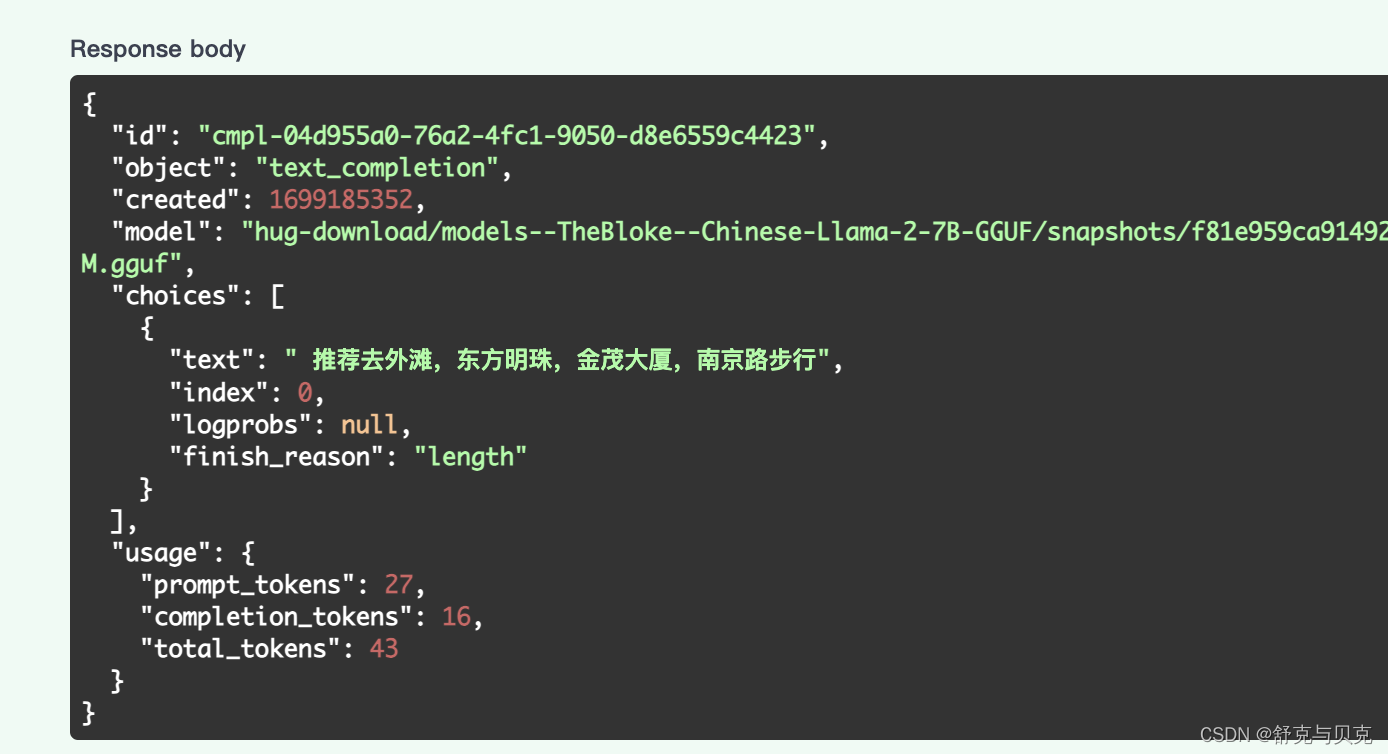

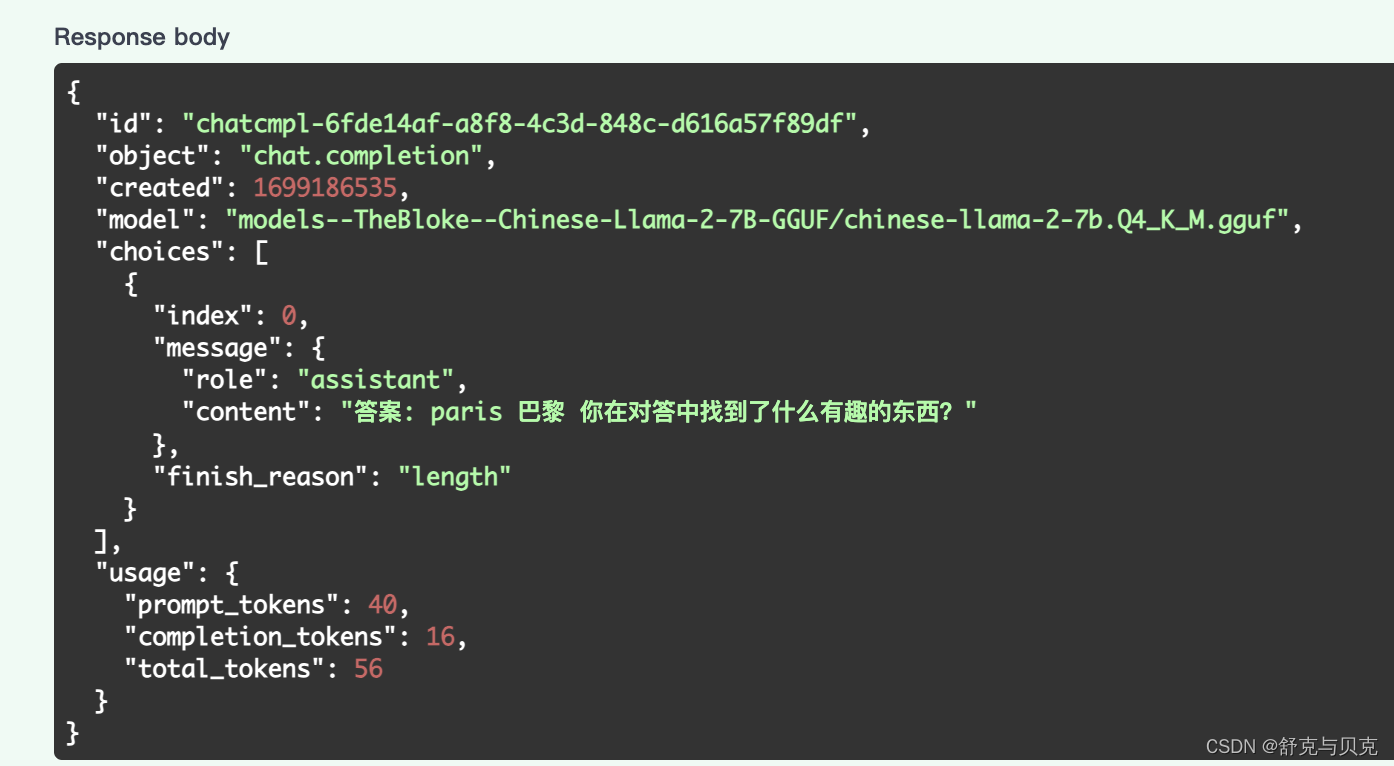
注意到在对话任务中,提供一个Message object包含content和role两个字段:
content: 消息的文本内容 (String)role: 对话中发出该消息的角色,可取system,user,assistant之一。其中system为高级别的指示,用于指导模型的行为,例如上图的示例中告诉模型: "You are a helpful assistant."。user表示用户发送的消息,assistant表示模型的回答。
API 通过Llama类提供简单的托管接口。请将./models/7B/ggml-model.bin 换成你的模型的路径,下同。
- from llama_cpp import Llama
- llm = Llama(model_path="./models/7B/ggml-model.bin")
- output = llm("Q: Name the planets in the solar system? A: ", max_tokens=32, stop=["Q:", "\n"], echo=True)
- print(output)
- {
- 'id': 'cmpl-456ef388-4cff-494b-b721-23492e06e43a',
- 'object': 'text_completion',
- 'created': 1699238435,
- 'model': './TheBloke--Chinese-Llama-2-7B-GGUF/chinese-llama-2-7b.Q4_K_M.gguf',
- 'choices': [{
- 'text': 'Q: Name the planets in the solar system? A: 水星,金星,地球,天王星,海王星 ',
- 'index': 0,
- 'logprobs': None,
- 'finish_reason': 'stop'
- }],
- 'usage': {
- 'prompt_tokens': 15,
- 'completion_tokens': 21,
- 'tokens': 36
- }
- }

macbook m1 本地部署llama2模型_Zaldini0711的博客-CSDN博客
在MacBook Pro部署Llama2语言模型并基于LangChain构建LLM应用 - 知乎 (zhihu.com)


